根据React Material-UI文档,我有一个属性
hoveredStyle可供使用:http://www.material-ui.com/#/components/icon-button
我想使用IconButton实现两个目的:
- 利用其
tooltip属性以提高可访问性 - 可以直接包装Material-UI svg图标
import DeleteIcon from 'material-ui/svg-icons/action/delete
const hoveredStyle = {
cursor: 'initial'
}
render() {
return (
<IconButton tooltip="Description here" hoveredStyle={hoveredStyle}>
<DeleteIcon />
</IconButton>
)
}
这个方案很好,但是当我进入图标的悬停模式时,会在设置为普通鼠标指针之前先看到默认的手型指针。我该如何处理这个问题?
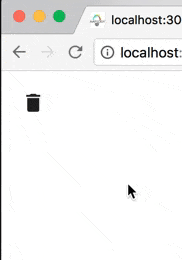
style而不是hoverStyle。我的解决方案对您无效吗? - Yo Wakita